/ カテゴリー: 写真スライドショーの作り方
撮った写真からスライドショーを作る方法
携帯で撮影した写真をより楽しむために、携帯やパソコンでスライドショーを作ってみたいと思ったことはありませんか?今回ご紹介するのは、iPhoneやAndroidでのスライドショー作成方法に加え、パソコンでスライドショーを作成する方法です。
ぜひご自身でも試してみてくださいね。
Part1. iPhoneの「写真」アプリを使う
iPhoneユーザーの方にとって最も手軽なのは、基本搭載されている「写真」アプリを利用する方法です。
写真アプリでは、撮影した写真が自動でスライドショーになる機能が搭載されています。「写真」内のタブにある「For You」をクリックすると、自動でスライドショーが生成されています。写真撮影したエリアごとに写真や動画がまとまっているほか、年末には「1年を振り返って」というタイトルでスライドショー化されています。
自動で音楽も付いていることから、自身でスライドショー作成を楽しみたいというよりも、定期的に思い出をスライドショーで振り返りたいと思う方にオススメです。
Part2. Androidでスライドショーを作るアプリ2選
Androidの場合は、スライドショーを作成する際にオススメのアプリ2選をご紹介します。
1. LightMV
テンプレートを活用して、お洒落なスライドショーを作成したい方にオススメなのがLightMVです。
カテゴリーが分かれているので、お望みのカテゴリーから好きなテンプレートを選びます。ウェディングやビジネス、教育や家族アルバムなど、様々な種類があるため検索に困ることは少ないでしょう。
お気に入りのテンプレートを見つけたら、サムネイル画像に合わせてサンプル動画をプレビューします。なんと実際に動画を当てはめる以前に動画確認ができるため、完成後をイメージしてスライドショー作成を実行できます。
写真加工はもちろん、音楽なども凝っているため、手軽にお洒落なスライドショー作成が可能です。
2. Animoto Video Maker
続いてご紹介するのは、Animoto Video Makerです。こちらはアプリを活用し、お気に入りの写真から簡単にスライドショーが作成できます。
写真をはめ込む背景となるスタイルが複数用意されており、その種類はなんと30種類にものぼります。お気に入りの写真を中心に、写真の加工などを最小限にしながらスライドショー作成を実施したい場合には、最も適したアプリです。
テキストや音楽の挿入が簡単にできるため、スライドショーに留まらない、ちょっとした動画のような雰囲気を持つ映像を作成することが可能です。
Part3. パソコンでスライドショーを作る方法
では、ここまでは携帯でスライドショーを作成する方法をご紹介してきましたが、今回はパソコンでスライドショーを作成する方法をご紹介します。
スライドショー作成の上でオススメな、DVD Memoryを用いた方法を見ていきましょう。
DVD Memoryとは?
DVD Memoryとは、手軽にDVDを作成できるソフトです。日本国内に留まらず、世界各国で利用されています。
写真をスライドショーにして作成する機能をはじめ、トリミングやクロップなどの動画編集を行うことができるため、簡単な動画作成が可能です。また、形式を問わずワンクリックでDVD作成をできる機能のほか、DVDメニューのテンプレートも多数搭載されています。
中でも写真をスライドショーとして作成する機能が充実しており、音楽付きのスライドショーを簡単に作成することが可能です。
スライドショー作成ソフト:DVD Memory
- 多様な・動画・画像形式の入力に対応、PC初心者でも簡単に扱える
- 100以上の多彩なDVDメニューテンプレートを搭載
- 豊富なフィルター、タイトル、トランジション搭載
- 高性能なビデオ編集機能付き
- スライドショー作成、音楽CD、無劣化でデータディスク作成
- 保存形式は自由に選択可能。DVDディスク、DVDフォルダ、またはISOイメージファイルの書き込みに対応
⭐DVD Memoryでスライドショーを作成する手順
では、どのようにDVD Memoryでスライドショーを作成するのかを見ていきましょう。
Step 1「ツールボックス」をクリック
まず、DVD Memoryを起動して、「ツールボックス」をクリックすると以下のようなTOP画面になります。
このTOP画面になったら、「写真スライドショー」をクリックします。
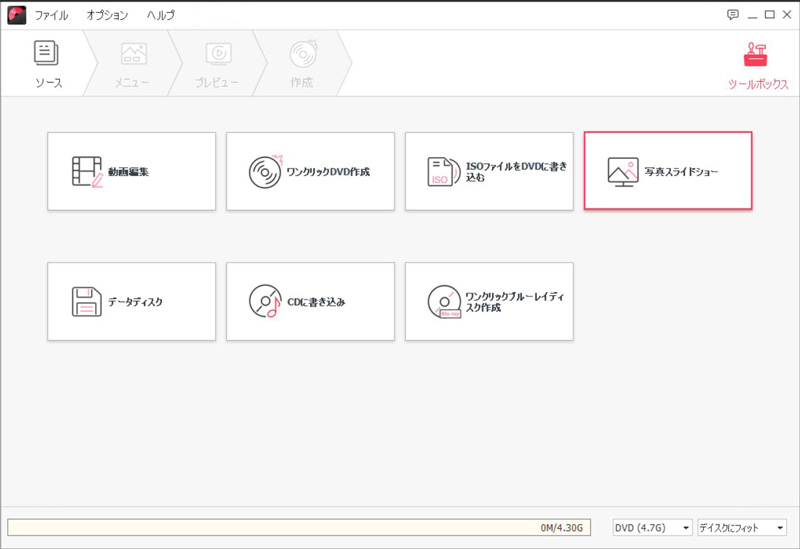
Step 2クリック後、以下のような画面が表示されます。
この画面が表示されたら、スライドショーに利用したい写真を画面中央の「写真を追加してスライドを作成」の「+」ボタンから追加していきましょう。
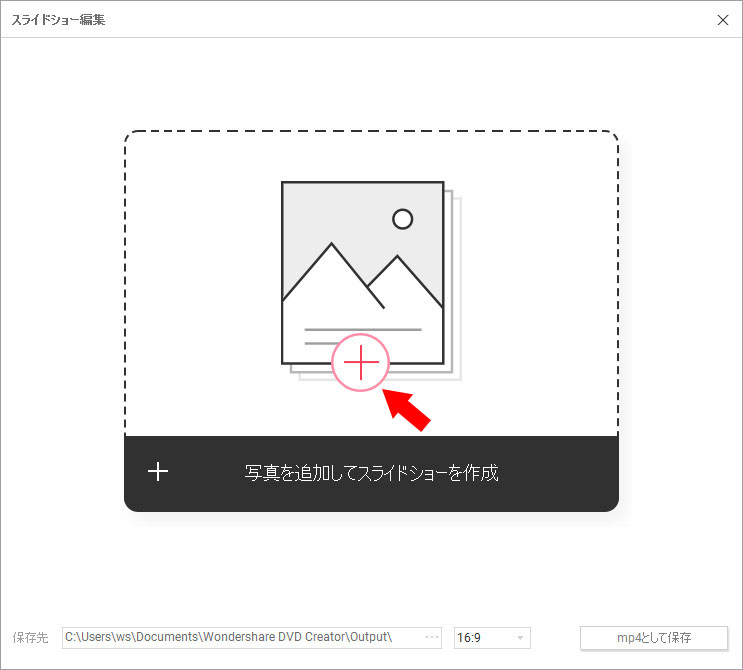
Step 3エフェクトなどを編集する
必要な画像を取り込むことができたら、スライドショーを編集します。
そうすると、エフェクトやトランジション、テキストなどを編集することが可能です。お気に入りの1枚のエフェクトなどを調整し、スライドショーとして仕上げていきます。
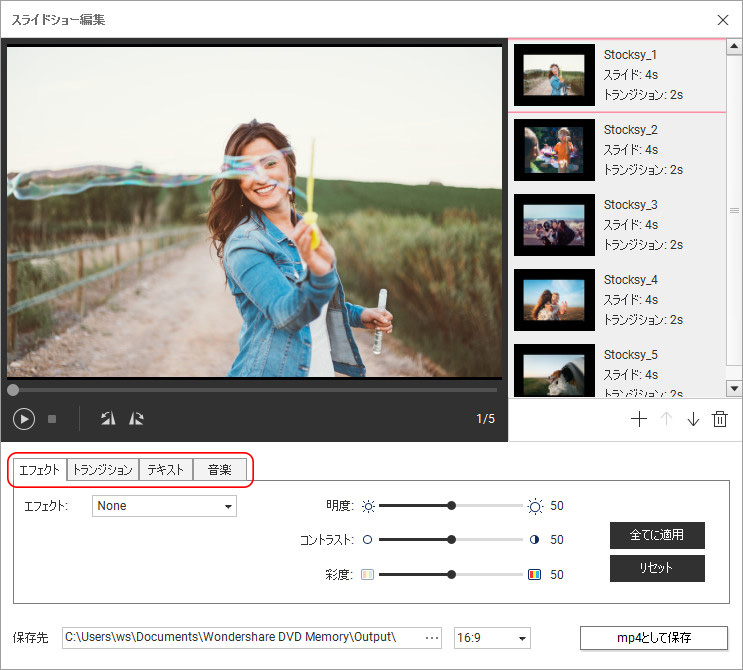
Step 4完成!
各エフェクト調整が完了したら、編集画面下部の「mp4として保存」タブをクリックし、スライドショーが完成します。
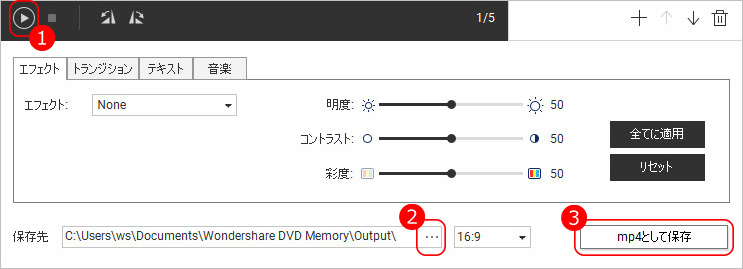
まとめ
いかがでしたか?iPhoneやAndroidでも手軽にスライドショー作成はできますが、パソコンで作成する際には、ぜひDVD Memoryを利用してみてはいかがでしょうか?
人気記事





